Вкладка карточки задачи «Исполнители и настройки» и доступные из нее дополнительные диалоговые окна
Следующая вкладка — Исполнители и настройки (рис. 9.6) — содержит поле для указания исполнителей, а также группы флажков для более тонкой настройки процесса. Следует отметить, что в описываемом ниже диалоговом окне Исполнитель частично дублируются опции вкладки, при этом настройки, выбранные на вкладке, действительны для всех исполнителей, однако если для отдельного исполнителя в диалоговом окне Исполнитель указаны другие настройки, при выполнении им задания будут действовать именно они.
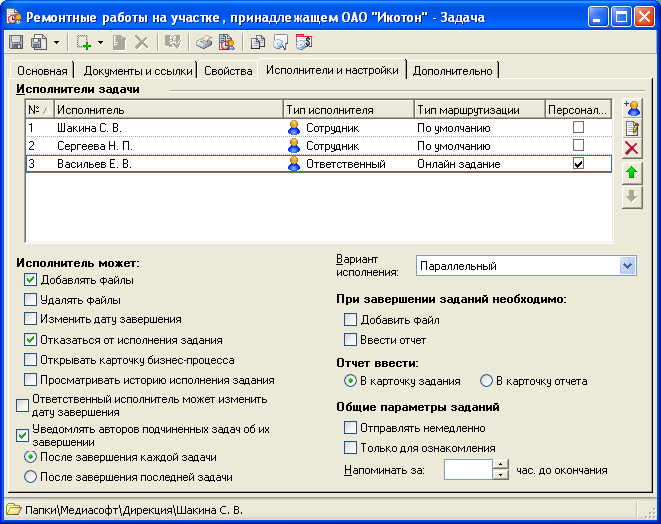
Рис. 9.6. Вкладка Исполнители и настройки карточки задачи
В поле секции Исполнители и задачи
рассматриваемой вкладки вносятся сведения об исполнителях и
основных особенностях заданий задачи. Справа от поля расположена
группа кнопок, позволяющих указать (кнопка  Добавить исполнителя) или
удалить (кнопка
Добавить исполнителя) или
удалить (кнопка  Удалить) исполнителя задания, изменить настройки задания
исполнителя (кнопка
Удалить) исполнителя задания, изменить настройки задания
исполнителя (кнопка  Изменить), изменить порядок следования исполнителей задания
(кнопки
Изменить), изменить порядок следования исполнителей задания
(кнопки  и
и  ), что актуально для задачи с
последовательным вариантом исполнения.
), что актуально для задачи с
последовательным вариантом исполнения.
Указать исполнителя также можно, выбрав из
контекстного меню поля команду Добавить исполнителя или
нажав на панели инструментов кнопку  Добавить, что приведет к
открытию диалогового окна Исполнитель в котором указываются
подробные настройки задания.
Добавить, что приведет к
открытию диалогового окна Исполнитель в котором указываются
подробные настройки задания.

Примечание
Один и тот же сотрудник может быть указан в качестве исполнителя более одного раза, что позволяет отправлять ему несколько заданий в разное время (если есть такая необходимость) при последовательном варианте исполнения, а при параллельном и альтернативном вариантах — несколько заданий, различающихся по содержанию и/или настройкам.

Рис. 9.7. Диалоговое окно Исполнитель, вкладка Основная информация
Подробная информация об исполнителе и задании вносится в диалоговом окне Исполнитель (рис. 9.7), которое, как уже упоминалось выше, можно открыть несколькими способами:
- дважды щелкнув левой кнопки мыши по строке уже внесенного в поле исполнителя;
- выделив строку внесенного в поле исполнителя и нажав кнопку
 Изменить;
Изменить; - выбрав из контекстного меню поля команду Добавить исполнителя;
- нажав на панели инструментов кнопку
 Добавить.
Добавить.
Данное диалоговое окно позволяет очень точно описать всю информацию об исполнителе и предназначенном для него задании:
- Тип исполнителя (сотрудник, подразделение, группа или роль);
- Исполнитель (выбираемый из справочника сотрудников и имеющий тип, соответствующий указанному в предыдущем поле);
- Тип маршрутизации заданий исполнителю (по умолчанию соответствует указанному в справочнике сотрудников, однако при необходимости может быть изменен);
- флажок Ответственный исполнитель указывает на то, что данный сотрудник будет получать ярлыки заданий других исполнителей одновременно с ними и, в случае необходимости, может принудительно завершить любое из их заданий;
- Дата начала и Дата завершения задания: по
умолчанию в эти поля переносятся сроки и длительность исполнения
задачи, однако при необходимости их значения могут быть изменены,
кроме того, эти даты могут быть заданы как параметры Сегодня
и Сейчас (для этого необходимо нажать кнопку
 рядом с нужным полем и, выбрав опцию
Параметр, указать в раскрывающемся списке кнопки
рядом с нужным полем и, выбрав опцию
Параметр, указать в раскрывающемся списке кнопки  нужный параметр);
нужный параметр); - Длительность (час) исполнения задания, указывающая, за какое время сотрудник должен выполнить свою часть работы;
- при установленном флажке Учитывать бизнес-календарь исполнителя личный календарь исполнителя будет использован при высчитывании дат начала и конца исполнения задания; если личный календарь не определен, то для тех же целей будет использован календарь подразделения исполнителя (если он определен) или системный календарь (в отсутствие календаря подразделения); при этом если исполнителем является некоторое подразделение, то будет использован календарь этого подразделения (если он задан) или календарь по умолчанию, а для группы или роли DV — календарь по умолчанию; если календарь, который должен использоваться, по какой-либо причине не доступен (например, из-за отсутствия прав доступа), то будет использован календарь по умолчанию;
- персональное Задание на этап; задание на этап может быть введено в отдельном диалоговом окне, разворачивающемся при двойном щелчке мышью в поле Задание на этап.
На вкладке Делегирование указывается, соответственно, возможность делегирования задания другим сотрудникам (указанным в качестве заместителей в справочнике сотрудников и/или любому другому сотруднику). Сотрудник, которому было делегировано задание, в свою очередь тоже может делегировать его другому сотруднику.

Примечание
При установленном способе маршрутизации Офлайн в качестве делегата может выступать только сотрудник, явно указанный в Списке пользователей, которым можно делегировать задание.На вкладке Настройки исполнения (рис. 9.8) можно задать для сотрудника персональные настройки исполнения задания, отличающиеся от указанных для всех остальных исполнителей на вкладке Исполнители и настройки карточки задачи; для этого необходимо установить флажок Использовать персональные настройки исполнения. При этом можно дать сотруднику право изменить дату завершения задания или вообще отказаться от его исполнения; дать ему возможность открывать карточку бизнес-процесса задачи, добавлять к карточке задачи новые файлы или удалять уже имеющиеся на вкладке Файлы и ссылки пришедшего задания, а также просматривать историю исполнения задания.
Вторая группа элементов этой вкладки касается форм отчетности, требуемой от сотрудника при завершении задания. При этом можно потребовать от исполнителя Добавить файл (опция становится доступной только после установки флажка, разрешающего добавление файлов) и/или Ввести отчет. Отсутствие флажка об обязательности отчета не препятствует сотруднику его добавить в случае необходимости; в зависимости от настроек задачи он сможет ввести отчет либо в текстовое поле карточки задачи, либо в специально сформированную карточку отчета.
Поле вкладки — Напоминать за... час. до окончания определяет, за сколько часов до предполагаемого срока завершения задания исполнитель получит напоминание о его приближении (данная личная настройка превалирует над общей настройкой, заданной на вкладке Исполнители и настройки). Напоминание будет получено только в случае создания задачи в MS Outlook.
И, наконец, флажок Только для ознакомления подразумевает, что исполнитель должен всего лишь ознакомиться с документами, присоединенными к карточке полученного задания, в которой при этом будет присутствовать единственная кнопка Ознакомлен.

Рис. 9.8. Вкладка Настройки исполнения диалогового окна Исполнитель
Остальные опции вкладки Исполнители и настройки объединены в несколько групп и частично дублируют поля окна Исполнители. Как уже отмечалось, в случае возникновения противоречия между опциями, указанными на вкладке Исполнители и настройки и определенными для отдельного исполнителя в диалоговом окне Исполнитель, при выполнении сотрудником задания действуют индивидуальные настройки; если индивидуальных настроек для исполнителя не предусмотрено, задание выполняется согласно общим настройкам.
В поле Вариант исполнения выбирается один из вариантов схемы исполнения сотрудниками заданий карточки задачи: Последовательный, Параллельный или Альтернативный, функциональность которых уже описывалась ранее.
Группа полей Исполнитель может включает следующие разрешения, которые могут быть даны исполнителю:
- Добавлять файлы, дающий исполнителю возможность включать в карточку задания файлы, возникшие в ходе его исполнения;
- Удалять файлы, дающий исполнителю возможность удалять прикрепленные к заданию файлы, отображаемые на вкладке Файлы и ссылки;
- Изменить дату завершения, позволяющий каждому исполнителю самостоятельно изменять предустановленную дату завершения своего задания;
- Отказаться от исполнения задания, добавляющий в карточку получаемого исполнителем задния кнопку Отказаться, нажатие которой будет отражено в карточке задачи, но не повлияет на общий ход ее исполнения (в том числе при последовательном исполнении — вызовет отправку задания следующему сотруднику в списке исполнителей);
- Открывать карточку бизнес-процесса, позволяющий исполнителю просматривать карточку экземпляра бизнес-процесса, создавшего и направившего ему задание;
- Просматривать историю исполнения задания.
Далее следует флажок Ответственный исполнитель может изменить дату завершения, позволяющий ответственному исполнителю изменить назначенную дату завершения задания любому из исполнителей, включенных в список.
Флажок Уведомлять авторов подчиненных задач об их завершении активизирует переключатель, определяющий моменты уведомления: После завершения каждой задачи или После завершения всех задач; уведомления будут отсылаться фактическим исполнителям родительских заданий.
Группа настроек При завершении заданий необходимо касается форм отчетности, требуемой от сотрудника при завершении задания. При этом можно потребовать от исполнителей Добавить файл (опция становится доступной только после установки флажка, разрешающего добавление файлов и разрешения пользователю ввести отчет В карточку задания) и/или Ввести отчет. Отсутствие флажка об обязательности отчета не препятствует сотруднику его добавить в случае необходимости. В зависимости от настроек задачи ввести отчет можно будет либо в карточку задания, либо в специально сформированную карточку отчета. В рамках одной задачи способ введения отчета одинаков для всех исполнителей.

Внимание
Включение в настройки задачи отчета, вводимого в специально сформированную карточку, предполагает изменение обычного сценария исполнения и поэтому не рекомендуется для большинства задач. Применение этой опции можно рекомендовать, например, при составлении долгосрочных заданий, предполагающих периодическое составление отчетов, отсылка которых на контроль не обязательно приводит к завершению задания.Последняя группа настроек предназначена для указания общих параметров заданий. Флажок Отправлять немедленно позволяет отправить задание исполнителю сразу после активизации карточки задачи. Флажок Только для ознакомления подразумевает, что исполнители должны только ознакомиться с документами, присоединенными к карточкам полученных заданий, в которых при этом будет присутствовать единственная кнопка Ознакомлен. В поле Напоминать за... час. до окончания указывается, за сколько часов до предполагаемого срока завершения задания пользователь получит напоминание о приближении плановых сроков завершения задания.
Если поле Напоминать за... час. до окончания заполнено и на вкладке Основная установлены Дата завершения и/или Дата контроля, то у исполнителей заданий задачи и/или контролера (если он назначен) формируется задача MS Outlook, описанная в разделе Взаимодействие задания с MS Outlook этого руководства. Значение этого поля определяет, за сколько часов до наступления плановых сроков исполнения задания сотрудником будет получено напоминание об этом.